![]()
![]()
![]()
グラデーションは異なる9つのパターンと一つまたは、二つの色で指定範囲を塗りつぶします;ハッチングとグラデーションダイアログボックス表示します。
コマンドへのアクセス
コマンド入力: Gradient
エイリアス : なし
メニューバー : 作画 | グラデーション
ツールバー: 作画 | ![]()
: Gradient
ダイアログボックスを表示:
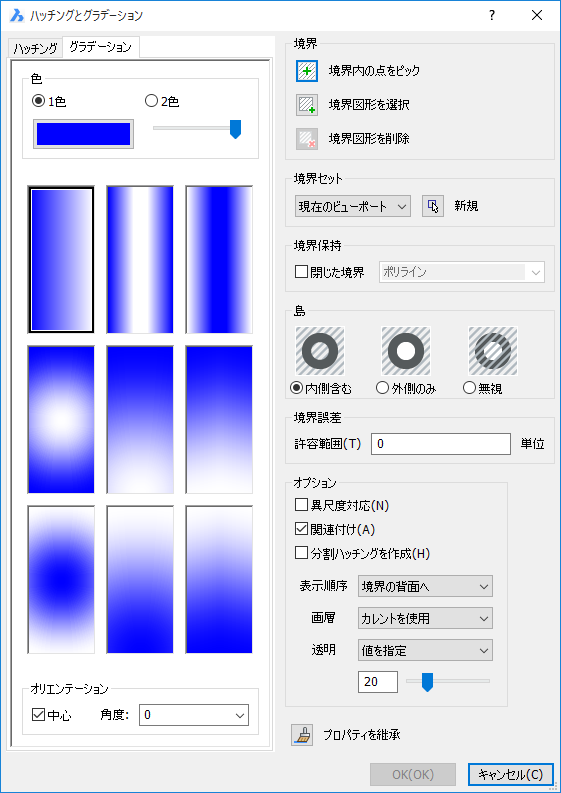
オプションを選択し OKをクリックします。
コマンドオプション
|
色オプション |
説明 |
|
1色: 色をクリックして、ベースカラーを選択してください。 スライダーを動かすためにマウスの左ボタンを押して待ちます。;
|
|
|
2色: 異なる二つの色をクリックして、ベースカラーを選択してください。 |
|
|
グラデーション塗りつぶしパターン名; パターンをクリックします。オプション領域: レンダー - 円筒状 - 円筒状の反転 球形(4) - 半球状(5) - カーブ(6) 反転球 - 半球状で反転 - カーブで反転 |
|
|
オリエンテーション; 中心: グラデーションは左右対称に生成されます・ 非中心: グラデーションは左側から作成されます。 角度: 現在のUCSに関係するグラデーションの角度を指定します。 |
|
|
|
|
|
境界 |
|
|
ハッチングパターンを置く閉じた領域(境界)を指定します;ダイアログボックスが一時的に非表示になり、コマンドバーにメッセージが表示されます: 点を選択して境界/ハッチング領域を規定- 閉じた領域内で点を指定します。 BricsCADは直ちにハッチングを描画し、ハッチングの尺度、角度、原点、その他のパラメーターのプレビューが可能になります。 続けて領域の選択を行うためにコマンドが繰り返されます。Enterを押して領域選択を終了します: 点を選択して境界/ハッチング領域を規定- Enterを押すとダイアログボックスに戻ります。 境界内の点を指定した後に、ハッチングパターンを含む領域や、閉じていない領域の選択はできません。 |
|
|
ハッチングパターンを作画する図形を選択します;ダイアログが一時的に非表示になります。コマンドバーにメッセージが表示されます。: 図形選択- いずれかの方法で一つ以上の図形を選択します。 図形を追加選択するために、コマンドが繰り返されます。図形の選択終了後、Enterキーを押します: 図形を選択- Enterキーを押します。ダイアログが表示されます。 このオプションでは、既にハッチングを含む閉じた領域にもハッチングができます;開いた領域はハッチングできません。 |
|
|
検出された境界図形を削除するようプロンプト表示されます。 |
|
|
|
|
|
境界セット |
|
|
ハッチングの境界を作成する図形でBricsCADがサーチすべきものを指定します。
|
|
|
パターン境界を新規に作成します;ダイアログボックスが一時的に非表示になります。コマンドバーにメッセージが表示されます: 図形選択- いずれかの方法で一つ以上の図形を選択します。 図形を追加選択するために、コマンドが繰り返されます。図形の選択終了後、Enterキーを押します: 図形を選択- Enterキーを押します。ダイアログが表示されます。 次に境界内の点をピックボタンをクリックし、ハッチング領域を選択します。 グラデーションコマンドを開始選択したら PICKFIRST が ON, であれば ハッチングとグラデーションダイアログボックスを再オープンします。 |
|
|
|
|
|
境界保持 |
|
|
境界に使用される図形を指定します:
|
|
|
境界に使用される図形を指定します: ポリライン - ポリラインから境界線を作成します。 |
|
|
|
|
|
島 |
|
|
閉じたハッチング境界が他の境界を含む時、BricsCADは最外部領域をハッチングします。 |
|
|
閉じたハッチング境界が他の境界を含む時、BricsCADはそれらが存在していないように全ての内部領域をハッチングします。 |
|
|
閉じたハッチング境界が他の境界を含む時、全ての内部領域をハッチングします。 |
|
|
|
|
|
境界誤差 |
|
|
ハッチングの境界が完全に閉じていないときBricsCADが無視するギャップ数値を定義します。 ギャップ誤差はHPGAPTOLシステム変数に保存されます。 |
|
|
|
|
|
Options [オプション] |
|
|
ハッチングの異尺度対応プロパティを設定します。 |
|
|
ハッチングパターンの関連付けを切り替えます。:
関連付けオプションは、異尺度対応ハッチングには使用できません。 |
|
|
チェックをつけた場合、選択したそれぞれの境界に、分かれたグラデーション図形を作成します。 チェックが無い場合、結合したグラデーション図形を作成します。 |
|
|
境界図形から見て、パターンの配置場所を指定します:
|
|
|
カレントの画層ではなく指定した画層の上にグラデーションを作成します。 リストボタンをクリックし、画層を選択します。 |
|
|
グラデーションの透過性プロパティを設定します。 オプション:
新規ハッチングの透過性数値は、HPTRANSPARENCYシステム変数で保存されます。
|
|
|
|
|
|
プロパティを既存のグラデーション図形から継承します。一旦ダイアログが閉じられ、コマンドバーにプロンプトが表示されます。 ハッチング図形を選択しプロパティをコピーする: (何らかの選択方法で、ハッチングパターンを1つ選択します。) このボタンは既存のハッチングに基づいて新たなハッチングのオプションを、素早く設定する時に、便利です。 |
|
手順
グリップ編集
グラデーション塗りつぶしはグリップを掴み直接編集することができます。;
ハッチングを選択します。グリップが1つ表示されます。
グリップを選択し、ドラッグしてハッチングを移動します。
関連コマンド
Hatch - ダイアログボックスからハッチパターンを配置します。.
-BHatch と -Hatch - ダイアログボックスを使用して境界とハッチングパターンを作画します。
Boundary と -Boundary 閉じた境界の中に、ポリライン境界を作成します。
HatchEdit - ダイアログボックスで、ハッチングやグラデーションの編集を行います。
-HatchEdit - ハッチング図形やグラデーション図形の境界の編集を行います。コマンドバーにプロンプトが表示されます。
Properties - ハッチングパターンのプロパティを変更します。
Settings - ハッチングパターンのデフォルトパラメータを指定します。
Solid - 3辺と4辺の塗り潰し領域を作画します。
| © Bricsys NV. All rights reserved. |